Содержание
27.01.13
..перепрошивали роутрер перепрошивали да не перевыперепрошивали..
Итак, у Вас не работает DIR-320 NRU. Не то чтоб Вы его настроить не можете, он даже не дает возможности настроиться. Лампочки горят, а в web-интерфейс не пускает. IP-адреса выдает неправильные, вида 169.???.???.???. Да, такое может произойти в случае кривой установки прошивки. Или из-за каких-нибудь серьезных программных сбоев. Но не спешите огорчаться, дочитайте до конца.
Первым делом скачаем актуальную оригинальную прошивку c ftp.dlink.ru. На момент написания статьи это 1.4.1 sdk
ftp://ftp.dlink.ru/pub/Router/DIR-320_NRU/Firmware/20120926_1026_DIR_320NRU_1.4.1_sdk-master.bin
Подготовимся к восстановлению роутера. Отключите его!
Запустите ping на 192.168.0.1 c параметром -t Пусть себе тикает в уголку. Естественно ping будет безответным, но это пока.
Пропишите статические IP для сетевой как показано на рисунке:
Открываем окно где тикает ping. Рядом открываем браузер и вводим в адресную строку 192.168.0.1
Enter НЕ НАЖИМАТЬ! Не переходим!! Нажмем позже. Не спешите.
Самое время подключать D-Link 320 NRU для восстановления прошивки. Один конец кабеля в сетевую карту Вашего ПК или ноутбука, другой в первый (или любой) порт маршрутизатора (только не в WAN). WAN не должен быть подключен. Теперь самое важное! Острым предметом (карандашом, ручкой или зубочисткой) нажимаем и держим reset. И только сейчас подаем питание на маршрутизатор (включаем в розетку). Сидим и держим нажатый reset (секунд 15-30) и смотрим на окно с ping’ом.. тихонько надеемся.. и… оп:
Это знак! Отпускам reset и жмем клавишу Enter в браузере. Заходим на 192.168.0.1 и видим:
Это хорошо. Это значит, что всё идет правильно. Это режим восстановления после неудачной прошивки! Жмём «Обзор» и выбираем нашу 20120926_1026_DIR_320NRU_1.4.1_sdk-master.bin (или более новую, если уже вышли) и нажимаем «Отправить». Должна появится надпись:
Flashing… The system is now trying to flash. Wait until the POWER LED turns green! After a successful update the device will reboot.
Ждем минут пять. Пусть хорошо подумает. Минут пять. Ну а дальше? В настройках сетевой карты включаем «Получать IP-адрес автоматически». И заходим снова на 192.168.0.1. Должны увидеть такое:
Дальше делаем Настройку роутера и радуемся.
Еще раз. Коротко:
- Скачать прошивку;
- Отключить роутер;
- Запустить ping 192.168.0.1 -t;
- Набрать в браузере 192.168.0.1 но не переходить;
- Прописать статически IP для сетевой:
192.168.0.2255.255.255.0192.168.0.1
- Зажать reset и включить в розетку роутер — подождать 15-30 сек;
- Когда пойдут ping, перейти в браузере на 192.168.0.1;
- Выбрать прошивку и перепрошить маршрутизатор — около 5 минут.
- Вернуть в настройках сетевой карты «Автоматическое получение IP «
Получилось? — Поздравляю!
Нажимайте!
Остались вопросы или может просто не хотите сами в этом разбираться? — Звоните!
Автор: · Опубликовано 28.05.2012 · Обновлено 23.02.2019
Если необходимо взломать пароль д линк 320 (а также моделей д-линк 300, 600), то просто создайте текстовый файл с текстом запроса POST, сохраните его в html формате и откройте в браузере. Вы увидите все лишь одну кнопку, нажав на нее, вы смените логин и пароль на роутере на стандартный: логин admin и пароль admin.
Код POST запроса для сброса пароля:
://192.168.0.1:80/tools_admin.php» method=»POST»>
orm>
Пароль поменяется с первой же попытки, хоть и написано «настройки не изменены», однако пароль изменился на стандартный admin.
Доступ к настройке DIR-300 без пароля и авторизации
Если непонятно как взломать пароль роутер d-link dir-300, то можно узнать настройки и статистику можно с помощью добавления к стандартным линкам:
?NO_NEED_AUTH=1&AUTH_GROUP=0
например:
http://192.168.0.1/bsc_wlan.php?NO_NEED_AUTH=1&AUTH_GROUP=0 — Настройка беспроводной сети, можно узнать имя, пароль, тип шифрования.
http://192.168.0.1/bsc_lan.php?NO_NEED_AUTH=1&AUTH_GROUP=0 — Настройки сети, можно посмотреть настройки DHCP и кто сейчас подключен к роутеру.
http://192.168.0.1/bsc_wan.php?NO_NEED_AUTH=1&AUTH_GROUP=0 — страница ручной настройки интернета.
http://192.168.0.1/tools_admin.php?NO_NEED_AUTH=1&AUTH_GROUP=0 — административные настройки, изменение пароля на вход в роутер.
Если необходимо подобрать пароль к Wi-Fi, используйте набор утилит взлома сетей WiFi.
Правильно сконфигурировать домашнюю сеть нельзя без понимания особенностей конкретного устройства. В этой статье речь пойдет о двух таких устройствах, а именно о настройке роутеров D-Link DIR 300 и 320 для работы в сети оператора Ростелеком. Процесс не отличается особой сложностью и доступен для понимания даже начинающему пользователю. Наличие минимальной компьютерной грамотности значительно облегчит усвоение информации.
Подготовка ПК и роутера
Чтобы избежать каких-либо осложнений в ходе предстоящих мероприятий по установке точки доступа нужно произвести сброс конфигурации к заводскому состоянию. Проще всего это сделать при помощи кнопки на устройстве. Ее нужно нажать и удерживать в течении 10 секунд. Естественно, маршрутизатор должен быть включен в розетку. После сброса параметров устройство будет перезагружено, что также займет какое-то время (не более 10 сек).
Еще один момент требует внимания – нужно проверить состояние параметров интернет протокола (IPv4) в системе Windows. Для этого необходимо воспользоваться ее интерфейсом и предпринять следующие действия.
Универсальный способ для всех Windows систем
Нажимаем комбинацию «Windows» + «R». Откроется окно «Выполнить». В текстовом поле пишем команду ncpa.cpl и нажимаем «Enter». Откроется окно сетевых подключений, в котором нужно выполнить действия, описанные ниже.
- В открывшемся окне выбрать кабельное соединение (в его наименовании обычно фигурирует название сетевого адаптера).
- Кликнуть по нему правой клавишей мыши и в контекстном меню нажать на свойства.
- Откроется окно параметров, в котором надо выбрать для редактирования интернет протокол v4.
- На вкладке общие активировать переключатель для получения адреса в автоматическом режиме и такого же автоматического получения адресов для серверов DNS.
Этот способ работает во всех версиях Windows вплоть до 10.
Сопряжение ПК и роутера
После вышеописанных манипуляций компьютер и маршрутизатор готовы к совместной работе. Первоначальное конфигурирование оборудования лучше делать при помощи проводного подключения. Для этого можно применить кабель Ethernet, поставляемый в комплекте с маршрутизатором. Один из коннекторов нужно вставить в LAN порт на задней панели устройства, другой в разъем сетевой карты. Также нужно отсоединить от порта WAN (Internet) на точке доступа, кабель Ростелекома, это облегчит настройку роутера d link.
Конфигурация маршрутизатора DIR 300 для Ростелеком
Настроить роутер d-link dir 300 для работы с провайдером Ростелеком можно через интерфейс админ-панели. Сейчас есть две версии микропрограмм (1.3.x и 1.4.x).
Вход в контрольную панель маршрутизатора
Чтобы осуществить вход в интерфейс управления точкой доступа понадобиться адрес устройства и данные авторизации (логин/пароль). Если параметры оборудования приведены к состоянию по умолчанию, можно использовать стандартные значения:
- адрес – 192.168.0.1 или 192.168.1.1;
- пара логин/пароль – admin.
Настройку роутера dir 300 для Ростелеком можно производить при помощи любого интернет обозревателя, например, Internet Explorer. После его запуска нужно установить курсор в адресную строку, ввести значение адреса (192.168.1.1) и нажать ввод. Откроется страница авторизации пользователя.
В поля прописываем данные для входа: пользователь – admin, пароль такой же.
После успешной авторизации система предложит сменить логин/пароль.
Внимание! Для повышения безопасности лучше последовать этой рекомендации.
После смены данных и подтверждения изменений откроется главная страница админ-панели. В зависимости от версии прошивки могут присутствовать внешние различия. Обновить микропрограмму можно в разделе система -> обновление ПО, предварительно загрузив ее с сайта D-Link.
Читайте также: Что делать если компьютер долго загружается?
Параметры сети Ростелеком для прошивки 1.4.x
Сначала заходим в раздел расширенных настроек, для этого кликаем по соответствующей надписи в правом нижнем углу. На открывшейся странице переходим на вкладку «Сеть» и на ней выбираем подраздел WAN.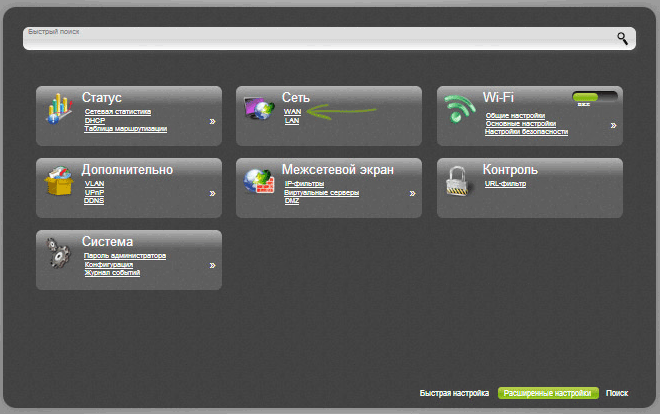
Конфигурация PPPoE:
- На странице WAN выбираем соответствующий тип подключения.
- Указываем имя соединения (может быть любым).
- Особенность стандарта PPPoE в том, что пользователь аутентифицируется в сети оператора по паре логин/пароль, которые можно узнать на копии договора или у провайдера. Эти данные нужно ввести в соответствующие поля на странице WAN.
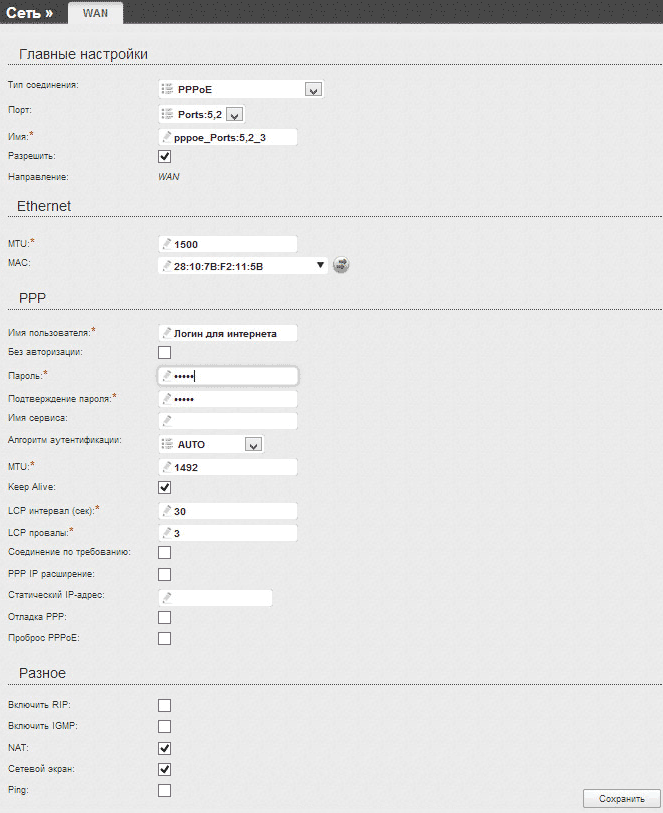
Параметры Ростелеком для прошивки 1.3.x
После успешной аутентификации откроется главная страница админ-панели, на которой нужно кликнуть по плитке с надписью: «Настроить вручную».
Затем переходим на вкладку «Сеть», где в разделе «WAN» выбираем уже имеющееся соединение, открываем его параметры и удаляем. Далее откроется пустой список подключений, на котором надо нажать кнопку «Добавить». Последовательность дальнейших действий схожа с аналогичной для прошивки 1.4.x (смотрим выше – конфигурация PPPoE).
Настройка маршрутизатора DIR 320 для Ростелеком
Процедура настройки роутера d link dir 320 для Ростелеком несколько схожа с аналогичной для трехсотой модели, тем не менее, рассмотрим ее более подробно.
На главной странице кликаем по ссылке «Расширенные настройки» в правом нижнем углу. На странице регулировки расширенных опций роутера дир 320 выбираем пункт WAN, который находится в блоке «Сеть».
Далее необходимо установить параметры конфигурации для Ростелеком в соответствующие поля на вкладке WAN роутера dir 320.
- Определяем тип для соединения – PPPoE.
- В качестве значения имени пользователя используем логин для соединения с Интернет (узнаем у Ростелекома).
- Пароль для авторизации в сети провайдера – вместе с логином предоставляет Ростелеком.
- После заполнения всех необходимых полей жмем «Сохранить».
На этом первоначальное конфигурирование можно считать завершенным. Если планируется использовать Wi-Fi, настраивать параметры безопасности беспроводной сети также можно через панель управления dir 320.
Беспроводной режим на роутере D-Link
Установка защищенного беспроводного соединения имеет некоторые различия в зависимости от версий прошивки.
Параметры для устройств с прошивкой 1.4.x
На главной странице админ панели в меню слева жмем на гиперссылку «Мастер настройки беспроводной сети», которая находится в блоке Wi-Fi. Следуя рекомендациям мастера, выполняем пошаговую установку беспроводной точки доступа.
Чтобы изменить конфигурацию Wi-Fi переходим на страницу расширенных настроек (как это сделать описано выше). В блоке Wi-Fi выбираем основные параметры. На открывшейся странице можно поменять имя сети (SSID), страну пользователя и беспроводной режим. Далее нужно перейти в меню безопасности и ввести следующие параметры:
- Сетевая аутентификация – WPA2-PSK.
- Пароль для беспроводной сети указываем в поле «Pre-shared key».
- Тип шифрования (WPA-шифрование) выбираем комбинированный «TKIP/AES».
Сохраняем конфигурацию кнопкой «Изменить».
Параметры для устройств с прошивкой 1.3.x
На главной странице админ-панели жмем «Настроить вручную». На вкладке основных параметров указываем:
- Имя сети – любое, латиницей.
- Страна – «United States of America» или «Russian Federation».
- Беспроводной режим – более универсален смешанный режим (11b/g/n).
На вкладке безопасности указываем пароль и сетевую аутентификацию. Все действия подтверждаем кнопкой «Изменить».
На этом конфигурирование роутера D-Link DIR 300 для Ростелеком можно считать полностью завершенным.
Используемые источники:
- https://wuzup.info/vosstanovlenie-marshrutizatora-d-link-dir-320-nru/
- https://itcom.in.ua/vzlom-parolya-d-link-dir-300-i-320/
- https://rostelecomguru.ru/oborudovanie/nastrojka-routera-d-link-dir-300-i-320



 Настройка роутера D-Link DIR 300 – пошаговая инструкция
Настройка роутера D-Link DIR 300 – пошаговая инструкция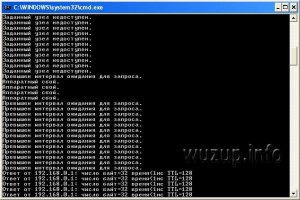
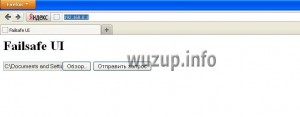
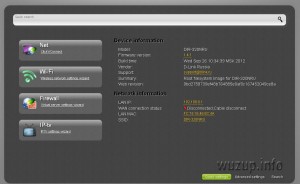
 Настраиваем роутер D-Link Dir-300 для “Ростелекома”
Настраиваем роутер D-Link Dir-300 для “Ростелекома”
 Настройка роутера D-Link DIR-300 для Ростелекома: полная пошаговая инструкция
Настройка роутера D-Link DIR-300 для Ростелекома: полная пошаговая инструкция
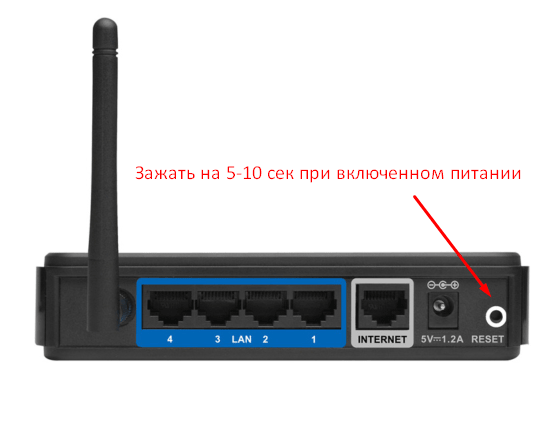
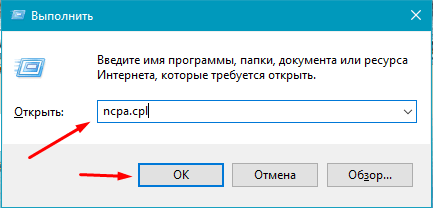
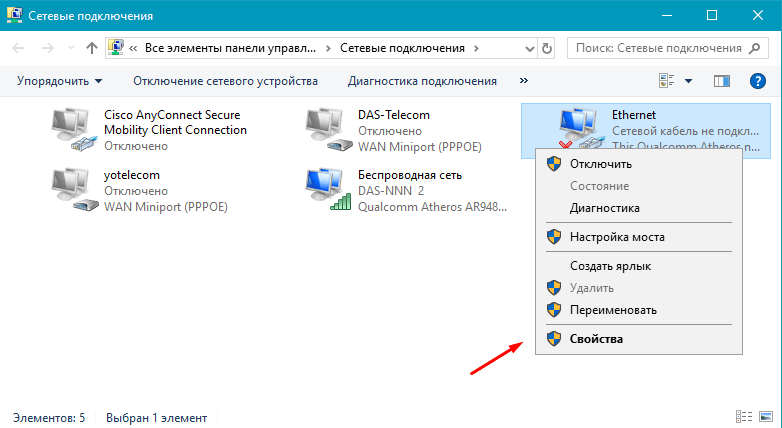
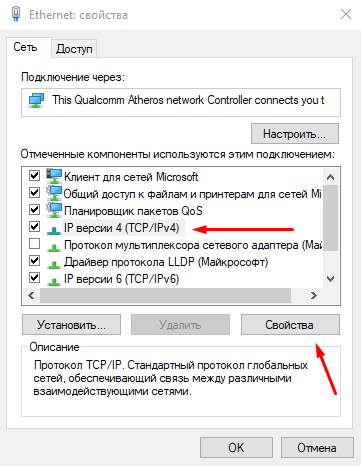
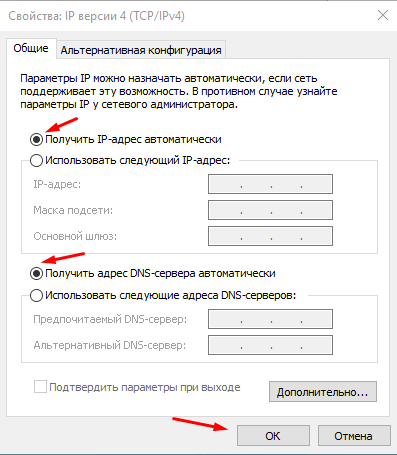

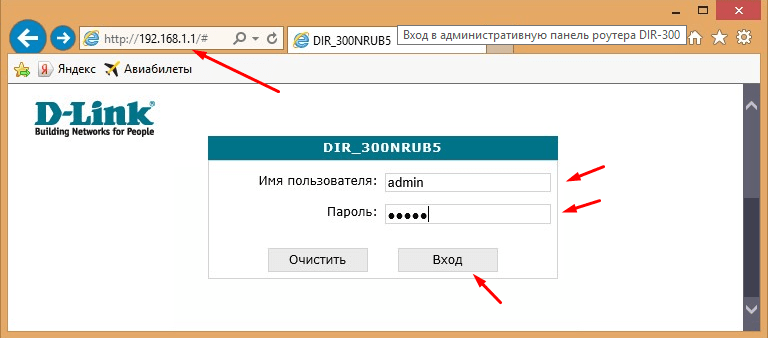
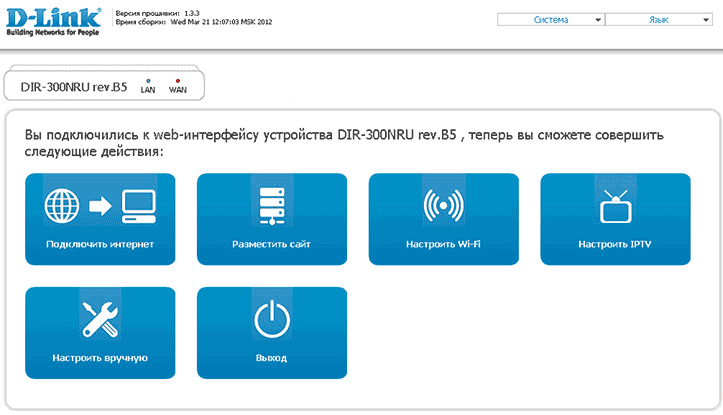
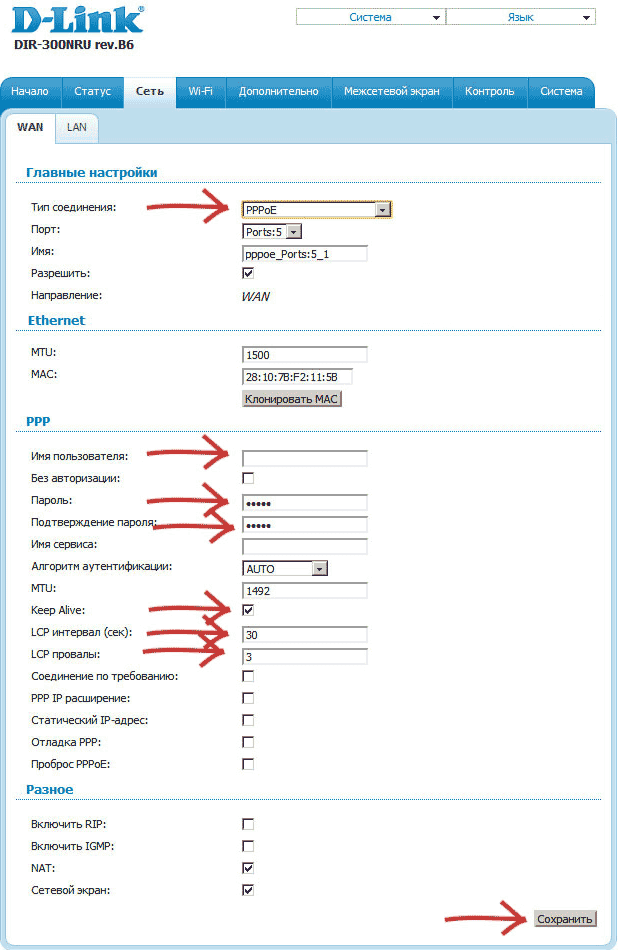
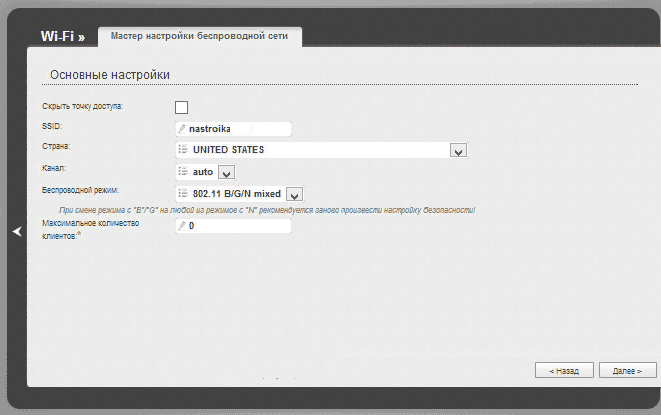
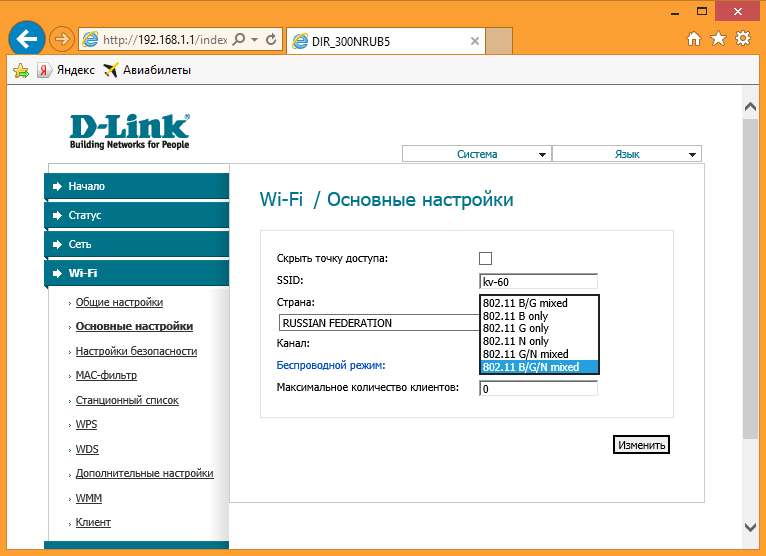

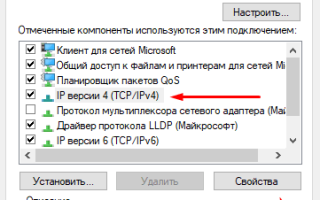
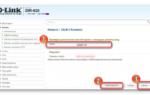 Настройка Wi-Fi роутера Dir-620 с ревизией C1 версия прошивки 1.0.0.
Настройка Wi-Fi роутера Dir-620 с ревизией C1 версия прошивки 1.0.0.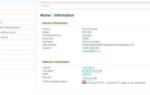 Настройка dir 320 в качестве клиент
Настройка dir 320 в качестве клиент Подключение и Настройка Роутера D-Link DIR-300 — Пошаговая Инструкция
Подключение и Настройка Роутера D-Link DIR-300 — Пошаговая Инструкция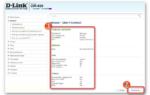 Переделка роутера D-link DIR-620 в Zyxel Keenetic или делаем из г. конфетку
Переделка роутера D-link DIR-620 в Zyxel Keenetic или делаем из г. конфетку